steam想申明库存量,不晓得在哪里去增设,那个出口处是稍稍有点儿深,由此可见毕竟也很单纯,一起来看一看什么样操作方式。操作方式方式01登入steam后,点选街道社区旁的对个人......
2024-02-05 543
很多win7用户经常不知道怎么回事在输入法前面会出现一个CH的小图标,会让人看起来很多余和别扭。
![]()
所以现在教大家一个最简单最容易的妙招就可轻松去除这个讨人厌的CH小图标。
首先大家点开CH会有个选项是选CH或EN,那就说明了EN(美国/英国英语)已经装进去了,可是默认语言栏里却没有EN,所以我们要做的就是再安装一次再删除
![]()
首先打开控制面板
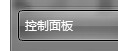
点击时钟语言和区域
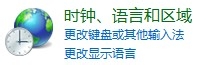
再点击区域与语言
![]()
然后选键盘与语言
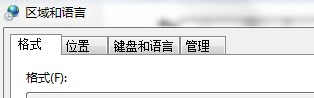
点击更改键盘
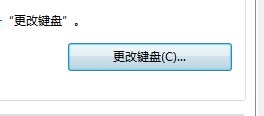
在已安装服务里点击添加

选择英语(美国)-键盘-美式键盘 然后添加

之后就会出现CH目录和EN目录
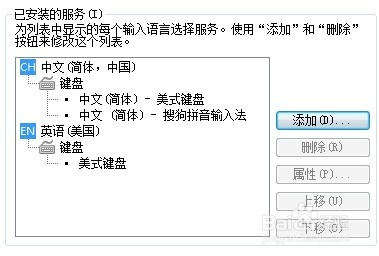
最后点击EN-删除-应用 就大功告成了
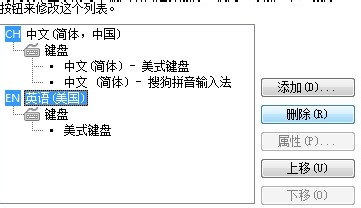
![]()
以上方法由办公区教程网编辑摘抄自百度经验可供大家参考!
相关文章

steam想申明库存量,不晓得在哪里去增设,那个出口处是稍稍有点儿深,由此可见毕竟也很单纯,一起来看一看什么样操作方式。操作方式方式01登入steam后,点选街道社区旁的对个人......
2024-02-05 543

操作方式方法01【辅助widget】多种辅助工具相连接两个功能键的可同时按【Shift】加此功能键挑选出1、正方形、圆锥选框辅助工具 【M】 2、终端辅助工具 【V】 3、截叶......
2024-02-05 483

操作方式01文档格式难题qq肖像最合适用jpeg文档格式的相片,若是相片有透明化地下通道,能选用png文档格式上载。 02大小不一难题若是相片极重也可能将引致上载失利,检......
2024-02-05 404